Blokk vagy adblock plus - mit válasszak

Tehát, lássuk, mit μBlock olyan jó, és ...
A μBlock eltér Adblock Plus
1. A memória-felhasználás és a CPU terhelés
Ellentétben a legtöbb grandiózus μBlock származó Adblock Plus - kisebb (többször is) a számítógép memória használat és kisebb (ismét sokszor), a terhelés a CPU-t.
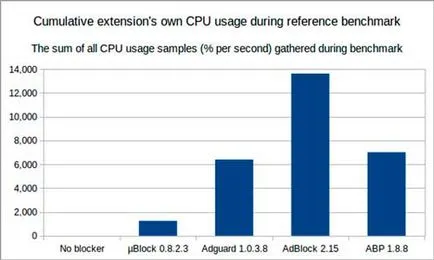
Úgy döntöttem, hogy személyesen ellenőrzi a memória-felhasználás μBlock és Adblock Plus. Ehhez használja a speciális, ami csak és intézkedések ezt a dolgot (én már mondtam róla). Először mérjük a bővítés a telepített ...
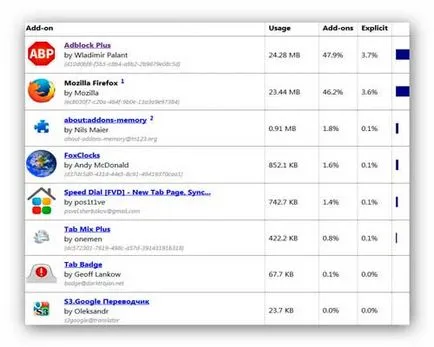
Rémálom, Adblock Plus technológia több RAM (idle), mint a böngésző is! És mi megmutatja nekünk μBlock? Fogja meg a markolatot ...
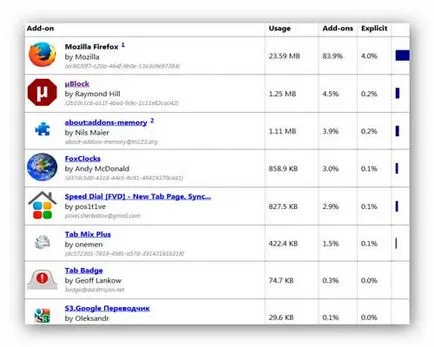
By the way, μBlock még egy beépített zár minden eleme a weboldalakon, és Adblock Plus erre a célra használt asszisztens (Element Hiding Helper). Azt hiszem, nem lenne fair, hogy mérni és kiterjesztése a memória-felhasználás ...
Elég egy csepp fogyasztás, de akkor is.
Ahogy egy ilyen különbség lenyűgöző? Mit ad nekünk?
2. A sebesség a böngésző
Én konkrétan konfigurálva, hogy szinte az összes lehetséges szűrőlistákat ...
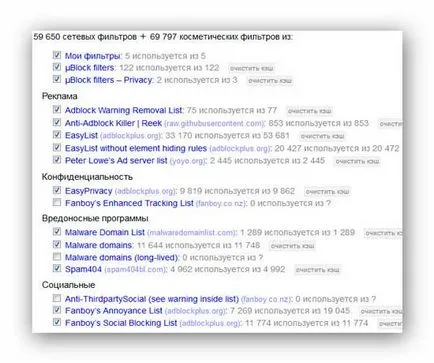
... és ez az, amit a „load” kapott eredményeként ...
3. önzetlenség
4. Saját Biztonsági Szolgálat
Az utóbbi időben erőfeszítéseket hackerek, akik írni és eladni, hogy a tulajdonosok a saját scripteket az Adblock Plus blokk oldalakon. Webhely tulajdonosa írt egy forgatókönyvet az erőforrás és ez a terjeszkedés nem fog működni rajta.
letöltés μBlock
Neked adom a linkeket a hivatalos oldalakon μBlock üzletek bővítmények (add-ons), a legnépszerűbb böngészők ...
μBlock Mozilla Firefox
Beállítás μBlock
A telepítés után a kiterjesztés van szüksége, hogy egy kicsit módosítani. Menj a beállítások (Mozilla Firefox, az erre a célra, kattintson az ikonra az eszköztáron, és ismét néven terjeszkedés az ablak) ...
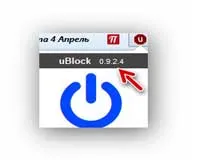
... és tesz egy pipa a további szűrőket.
Minden választani nem szükséges, de az a tény, hogy kezdetben aktív, szükség van hozzá ...
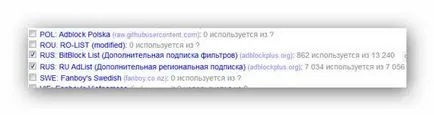
Hozzáadása után a szűrők ne felejtsük el, hogy frissítse őket, és alkalmazza a változtatásokat (a jobb gomb jelenik meg a tetején) ...
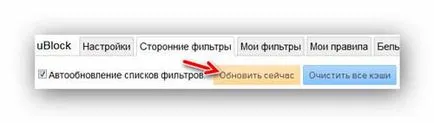
Mellesleg, a beállítás akkor érhető el, a szokásos módon - a bővítmény oldalát a böngésző ...
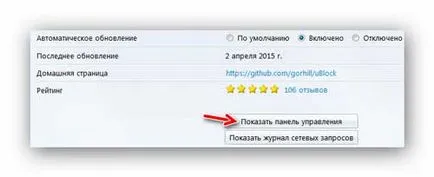

Kikapcsoltam a pop-up ablakot, és még csak nem is dobja paszták bejelentést.

Néhányszor már kihasználták ezt a lehetőséget.
Mégis lehetséges, hogy kilépjen a blokkolt kérések az ikonra, hogy elrejtse a maradék helyet a zárolt elemek, stb
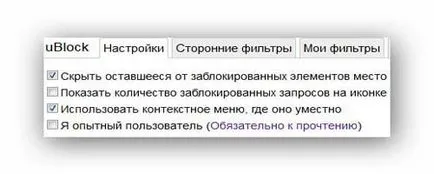
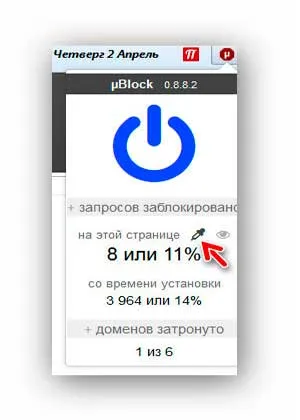
... Elem (ez van kiemelve rózsaszín), és kattintson rá. Következő piszkálni a „Create” (szűrő) ...
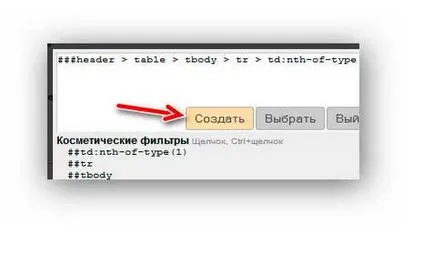
Ez az ablak a jobb oldalon, alul (ha lebeg felette világosabb lesz).
Ahhoz, hogy ez a funkció, akkor meg kell, hogy egy kullancs a beállításokat a „Analysis and Application Adblock + elrejtése szűrők elemek.”
Ez minden - így eltávolíthatja a „sapkát” helyek, például. Ők mind ugyanazt a statikus és nem hordoz információt, és az a hely foglalt, és lassú berakodás helyén. Ezt fel lehet használni a weboldalakon, hogy gyakran látogatott.
Ha blokkolja valami extra - bármikor módosíthatja a szűrő (csak törölni a vonal) a beállítások fülön „My szűrő”.
Majdnem elfelejtettem mondani, hogy μBlock van egy nagyon fontos lehetőség -, hogy mentse az összes szűrőt (beleértve a saját) a beállítások ...
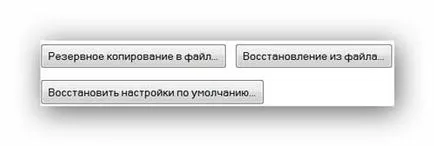
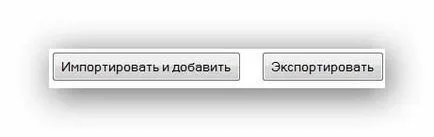
Ez a csodálatos a funkció nagyon hasznos, ha az operációs rendszer újratelepítése, vagy, hogy a személyes szűrő adatbázist egy másik számítógépre.
Ahhoz, hogy az új ötletek és érdekes számítógépes programok.
Milyen böngésző érted?
„Száma zárak hosszabb” - ők is pontosan ugyanezt a szűrőt. Valószínűleg nem az összes kell aktiválni és frissíteni kell.